Insbesondere followerreiche Konten in sozialen Netzwerken sind ein Leckerbissen für Cyberkriminelle – und das Hacken ist noch einfacher, wenn die Accounts schlecht geschützt sind. Aus diesem Grund werden Sie von uns regelmäßig daran erinnert, die Sicherheit Ihres Kontos zu überprüfen bzw. zu erhöhen, sofern die Einstellungen dies zulassen.
- Konfiguration ihrer Privatsphäre und Sicherheitseinstellungen
- Die hilfreichsten Sicherheitseinstellungen
- Die hilfreichsten Privatsphäre-Einstellungen
- So bearbeiten Sie Ihre Followerliste und stellen Ihr Instagram-Konto auf „privat“
- So entscheiden Sie, wer Ihre Story sehen kann
- So entfernen Sie Spam-Kommentare
- So blockieren Sie Spam in Direktnachrichten und verhindern, zufälligen Gruppen hinzugefügt zu werden
- So verbergen Sie Ihren Aktivitätsstatus
- So verstecken Sie sich vor bestimmten Benutzern
- So stoppen Sie unerwünschte Push-Benachrichtigungen
- Vergessen Sie nicht, Konten in anderen sozialen Medien zu konfigurieren
Nützliche Privatsphäre- und Sicherheitseinstellungen
Leider sind Privatsphäre- und Sicherheitseinstellungen nicht immer einfach zu finden – und auch die Entwickler machen es den Nutzern mit den regelmäßigen Änderungen dieser Einstellungen nicht gerade leicht. Zum Beispiel hat Instagram kürzlich seine Einstellungen aktualisiert. Im Anschluss finden Sie einige der nützlichsten Optionen, die wir Ihnen beim Einrichten Ihres Kontos ans Herz legen können.
Konfigurieren der Sicherheitseinstellungen von Instagram
Die neuen Instagram-Einstellungen bieten einen zuverlässigeren Schutz vor dem unbefugten Zugriff auf Ihr Konto und Identitätsdiebstahl.
So finden Sie die Sicherheitseinstellungen:
- Öffnen Sie Ihr Profil.
- Klicken oder tippen Sie auf die drei Balken in der Ecke rechts oben.
- Wählen Sie die Schaltfläche Einstellungen.
- Gehen Sie auf Sicherheit.

Das Passwort ist König
Die erste Sicherheitsregel für ein Konto lautet: ein starkes, langes und individuelles Kennwort . Angreifer sind somit nicht in der Lage, dieses zu Brute-Forcen oder es in Datenbanken zu finden, die sie von anderen Websites gestohlen haben. Das bedeutet, dass sie Ihr Konto nicht hacken können. Es sei denn, Sie geben Ihr Passwort öffentlich bekannt oder es wird in sozialen Netzwerken geleakt.
So richten Sie die Zwei-Faktor-Authentifizierung über die Instagram-App ein
Aktivieren Sie die Zwei-Faktor-Authentifizierung, um Passwort-Leaks zu verhindern. Immer wenn jemand (einschließlich Sie) versucht, sich auf einem anderen Gerät bei Ihrem Konto anzumelden, fordert das soziale Netzwerk einen einmaligen Code an, der per SMS gesendet oder von einer speziellen App generiert wird. Auf diese Weise werden Sie über alle Anmeldeversuche informiert.
So aktivieren Sie die 2FA:
- Wählen Sie die Schaltfläche Zweistufige Authentifizierung
- Klicken oder tippen Sie auf Los geht’s
- Entscheiden Sie, wie Sie die jeweiligen Codes erhalten möchten: Per SMS oder über eine Authentifizierungs-App.
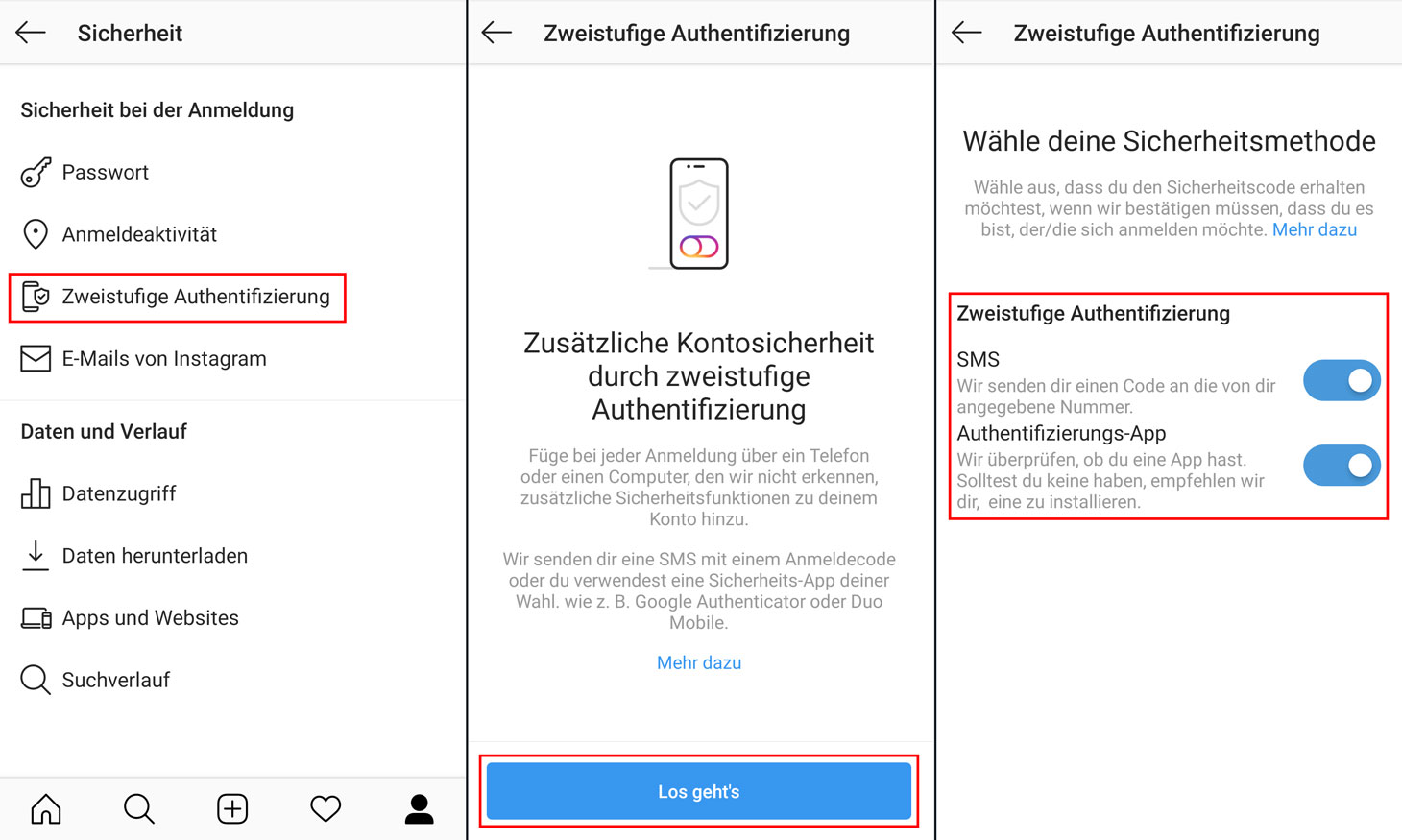
Bonus: Nachdem Sie diese Funktion aktiviert haben, stellt Ihnen das soziale Netzwerk Wiederherstellungscodes bereit. Mithilfe der Codes können Sie sich auch dann anmelden, wenn das Telefon, auf dem Sie Textnachrichten empfangen oder die Code-Generierungs-App verwenden (weitere Informationen zu dieser Option finden Sie hier ), nicht verfügbar ist. Notieren Sie sich die Wiederherstellungscodes und bewahren Sie diese an einem sicheren Ort auf.
So prüfen Sie, ob eine Instagram-E-Mail echt ist
Die Entwickler von Instagram haben einen Weg gefunden, Benutzer vor E-Mail-Phishing zu schützen. In den App-Einstellungen können Sie jetzt sehen, welche E-Mails (wenn überhaupt) das soziale Netzwerk Ihnen in den letzten zwei Wochen hat zukommen lassen. Wenn Sie angeblich eine Nachricht von Instagram erhalten haben, diese jedoch nicht in der App angezeigt wird, können Sie diese sicher als Spam markieren.
So stellen Sie fest, welche Benachrichtigungen des sozialen Netzwerks echt sind:
- Wählen Sie die Schaltfläche E-Mails von Instagram.
- Suchen Sie unter der Registerkarte Sicherheit nach der entsprechenden Nachricht , wenn es um Anmeldeversuche, verdächtige Aktivitäten in Ihrem Konto usw. geht.
Wenn es um etwas anderes geht, sehen Sie unter der Registerkarte Sonstiges nach.

Hier finden Sie die Liste der Apps und Websites, die mit Ihrem Instagram-Konto verknüpft sind
Apps und Websites von Drittanbietern sind eine weitere Gefahrenquelle. Oftmals sind diese miteinander verknüpft, um die Funktionen des sozialen Netzwerks zu erweitern – zum Beispiel durch Hinzufügen von Filtern für Fotos oder nützliche Marketing-Tools -, aber wenn eine App gehackt wird oder die Entwickler der Drittanbieterapps nicht völlig gutmütig gesinnt sind, kann man Ihr Konto für kriminelle Zwecke verwenden. Sie können die Liste der verknüfpten Apps und Websites anzeigen und nicht benötigte Apps im Abschnitt Sicherheit unter Apps und Websites löschen.

Konfiguration der Instagram-Datenschutzeinstellungen
Mit Instagram können Sie nicht nur die Sicherheit Ihres Profils gewährleisten, sondern auch den Zugriff auf Ihre Fotos, Videos, Stories und andere Daten beschränken. Sie können persönliche Inhalte vor neugierigen Blicken schützen, sich und Ihre Freunde von hasserfüllten Kommentaren befreien und Abonnenten daran hindern, Ihre Stories und Beiträge mit anderen zu teilen. Dafür gehen Sie wie folgt vor:
- Öffnen Sie die Instagram App.
- Klicken oder tippen Sie auf die drei Balken in der Ecke oben rechts.
- Gehen Sie auf Einstellungen.
- Wählen Sie Privatsphäre.

Wie man ein Instagram-Konto auf „privat“ setzt und die Followerliste bearbeitet
Wenn es bei Ihrem Instagram nicht um Eigenwerbung geht, sondern um den Austausch von Bildern und Videos mit Freunden, können Sie Ihr Konto als privat kennzeichnen:
- Gehen Sie auf Konto-Privatsphäre
- Aktivieren Sie Privates Konto

Jetzt sind Ihre Posts und Stories nur für Abonnenten sichtbar, die Sie akzeptiert haben. Es gibt jedoch einen Haken. Jeder, der bereits abonniert ist, wird vom sozialen Netzwerk automatisch genehmigt. Gehen Sie wie folgt vor, um Ihre Follower-Liste zu bearbeiten:
- Unter Privatsphäre, gehen Sie auf Konten, denen du folgst
- Suchen und löschen Sie die Abonnenten, denen Sie Ihre Beiträge und Stories vorenthalten möchten

Wenn Sie ein Instagram-Foto in einem anderen sozialen Netzwerk teilen sollten, ist dieses für alle autorisierten Nutzer dieses Netzwerk sichtbar. Vergessen Sie also nicht, die Privatsphäre-Einstellungen auch in anderen sozialen Netzwerken zu konfigurieren.
So können Sie festlegen, wer Ihre Stories sehen kann
Auch wenn es Ihnen als Instablogger beispielsweise nicht möglich ist, Ihren Account privat zu führen, können Sie dennoch den Zugriff auf bestimmte Inhalte steuern. Mit Instagram können Sie beispielsweise Stories für bestimmte Benutzer ausblenden, einige nur für eine Liste enger Freunde freigeben und die Option zum Antworten auf diese einschränken oder vollständig deaktivieren. All das können Sie in den Privatsphäre-Einstellungen unter Story tun. Dort können Sie verhindern, dass Abonnenten Ihre Stories in Nachrichten teilen und Ihre Beiträge in ihren Stories anzeigen können.

So entfernen Sie Spam-Kommentare auf Instagram
Um sich und Ihre Abonnenten vor Hassnachrichten und Spam zu schützen, können Sie unerwünschte Kommentare mithilfe der integrierten Filter automatisch ausblenden oder Ihren eigenen Filter einrichten. Konfigurieren Sie die Kommentarregeln in den Privatsphäre-Einstellungen unter Kommentare. Dort können Sie Hater, Spammer und andere unfreundliche Typen daran hindern, Ihre Fotos und Videos zu kommentieren.
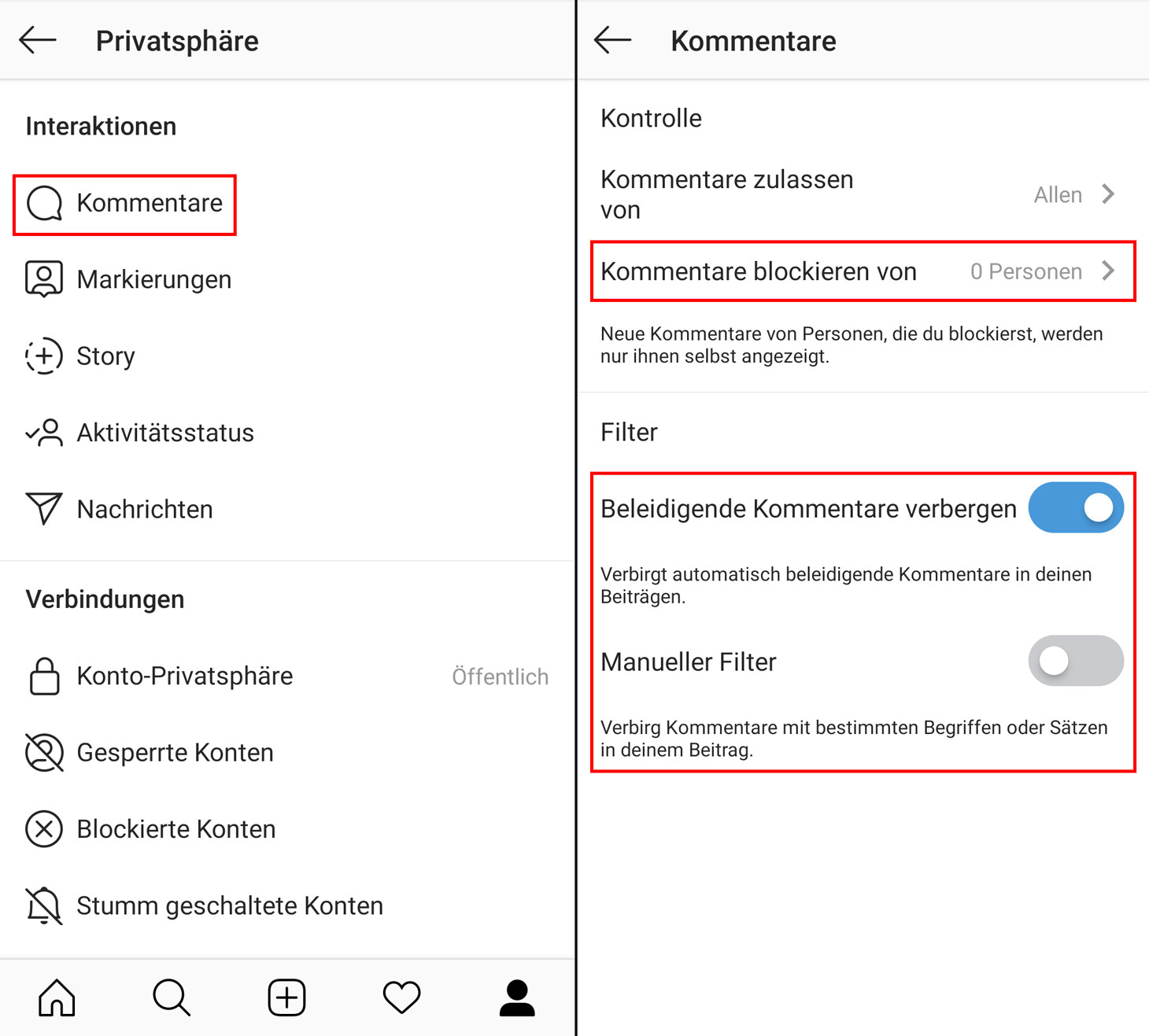
So blockieren Sie Spam in Direktnachrichten
Wenn Sie sich über Direktnachrichten von Spammern und Stalkern ärgern, die Sie zu zufälligen Gruppen hinzufügen, können Sie auch diesem Problem nun ein Ende setzen. Öffnen Sie die Privatsphäre-Einstellungen, gehen Sie zu Nachrichten und wählen Sie für beide Optionen Nur Personen, denen du folgst aus.

So verbergen Sie Ihren Aktivitätsstatus
Wenn Sie nicht möchten, dass Abonnenten darüber Bescheid wissen, wann Sie online sind, können Sie Ihren Onlinestatus vor ihnen verbergen. Öffnen Sie die Privatsphäre-Einstellungen, wählen Sie Aktivitätsstatus und deaktivieren Sie die Funktion über den kleinen Regler. Beachten Sie, dass auch Sie den Onlinestatus anderer Benutzer nicht sehen können.
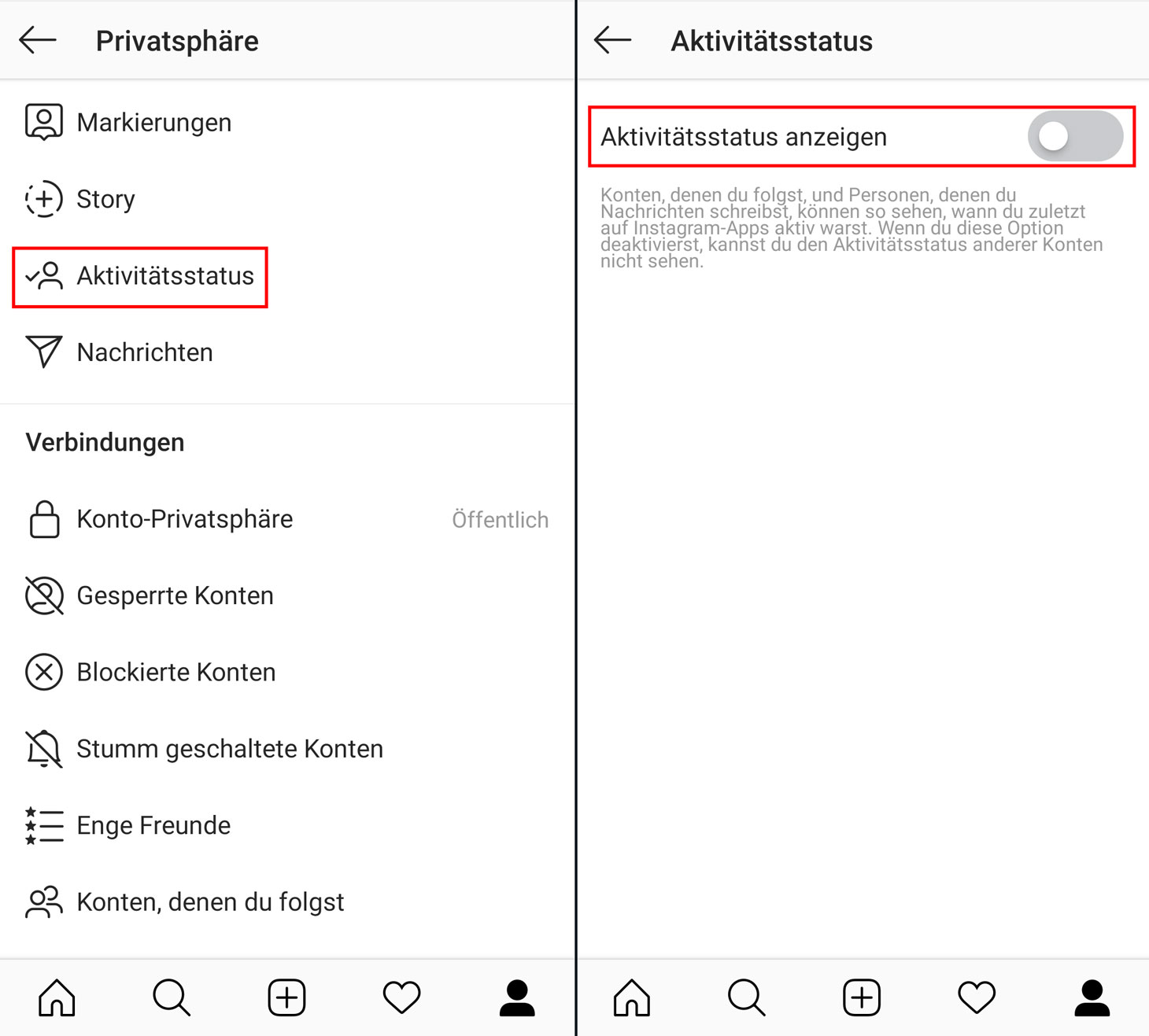
So verstecken Sie sich vor bestimmten Benutzern
Sie können bestimmte Spammer und andere aufdringliche Nutzer daran hindern, auf Ihr Konto zuzugreifen. Klicken oder tippen Sie dazu auf die drei Punkte im unerwünschten Profil in der Ecke oben rechts und wählen Sie Blockieren oder Sperren.

Follower, die sich auf Ihrer gesperrten Liste befinden, können Ihre Fotos und Videos weiterhin sehen und sogar Kommentare hinterlassen. Diese Kommentare sind jedoch nur für Sie und den Ersteller selbst sichtbar.
Sie können Benutzer auch stummschalten, wenn Sie die Stories und Posts in ihrem Feed satt haben, den Benutzer aber nicht entfolgen oder blockieren möchten. Dies kann auch über das Profil der jeweiligen Person erfolgen:
- Klicken oder Tippen Sie auf die Folgen/Abonniert-Schaltfläche
- Wählen Sie Stumm schalten aus
- Sie können ihre Stories, Beiträge oder beides stumm schalten

Ihr Kontakt kriegt von alldem nichts mit und Sie können sich problemlos eine kleine Auszeit von den unzähligen Fotos & Stories nehmen und diese nur dann anzeigen, wenn Sie es möchten. Das Profil bleibt für Sie sichtbar.
So stoppen Sie unerwünschte Push-Benachrichtigungen
Wie alle sozialen Netzwerke sendet auch Instagram deutlich mehr Benachrichtigungen, als notwendig. Um die Benachrichtigungen über ein weiteres Foto von x-beliebigen Person zu vermeiden, können Sie diese Nachrichten ganz einfach ausschalten. Dafür gehen Sie wie folgt vor:
- Gehen Sie auf Ihr Profil
- Klicken oder tippen Sie auf die drei Balken in der Ecke oben rechts
- Gehen Sie auf Einstellungen
- Wählen Sie Benachrichtigungen
- Scrollen Sie durch die Liste der Push-Benachrichtigungen und deaktivieren Sie die Benachrichtigungen für Ereignisse, über die Sie nicht sofort informiert werden möchten
- Wenn Sie keine Benachrichtigungen erhalten möchten, z. B. beim Spielen oder beim Filme schauen, wählen Sie Alle anhalten und legen Sie den gewünschten Zeitraum fest
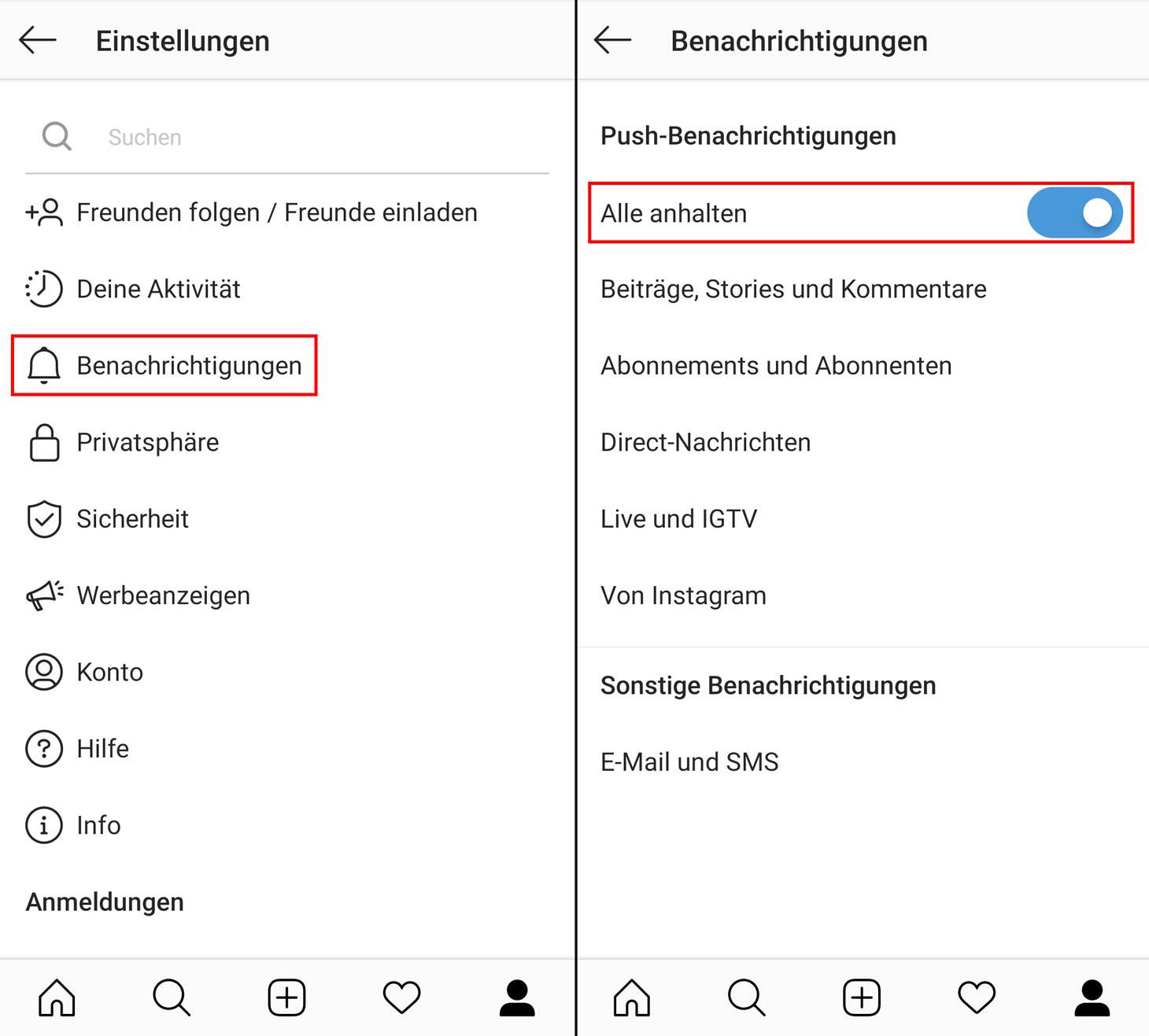
Vergessen Sie nicht, die Kontoeinstellungen in anderen sozialen Medien anzupassen
Jetzt wissen Sie, wie Sie Ihr Instagram-Konto schützen und Ihre persönlichen Sicherheitseinstellungen anpassen können. Denken Sie jedoch daran, dies auch für Konten in anderen sozialen Netzwerken zu tun. Folgendes müssen Sie für Facebook und Twitter beachten.
 Instagram
Instagram

 Tipps
Tipps